mac如何下载steam Mac如何下载并安装Steam
更新时间:2023-09-27 10:09:58作者:jiang
想要在Mac上畅玩各种精彩游戏?那就不得不提到Steam平台,Steam作为全球最大的数字游戏发行平台,拥有众多独立游戏、主流游戏和经典游戏,为玩家提供了丰富多样的选择。如何在Mac上下载并安装Steam呢?在本文中我们将为您详细介绍Mac如何下载Steam的方法,让您轻松享受游戏的乐趣。无论您是游戏新手还是老玩家,相信本文能够帮助到您。
操作方法:
1.首先在百度上搜索 mac steam。
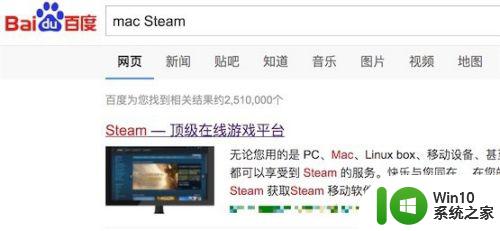
2.打开官方网站后,就可以看到下载安装按钮了。点击‘立即安装’就行。
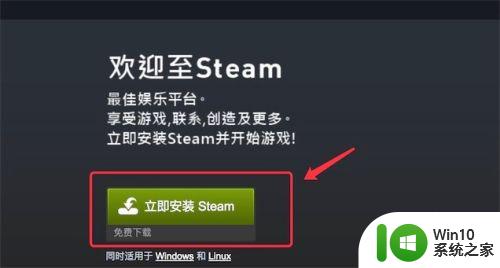
3.下载回来后,点击这个dmg文件,进行安装。
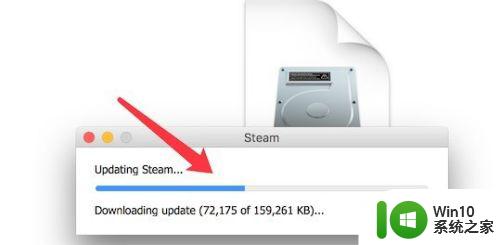
4.安装完成,需要把它拖到右边。这样以后在Launchpad里就能打开了。
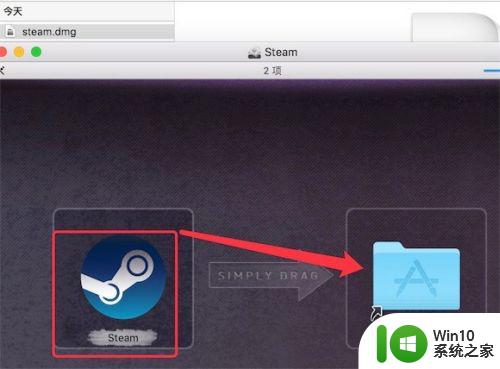
5.打开Launchpad,就可以看到这个新装的steam了。
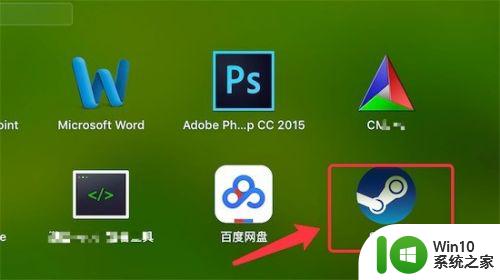
6.打开后,我们可以注册一个账号,或登录已有的账号。
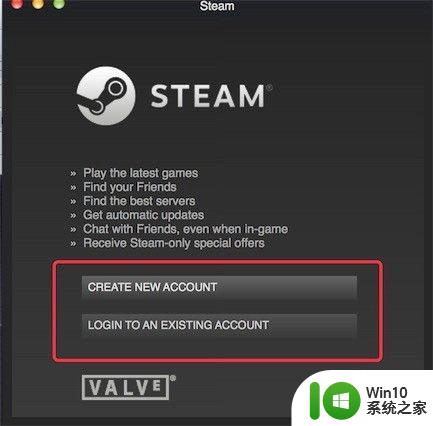
7.注册完,或登录进去后,我们就可以使用steam了。
(默认的是英文版,要设置成中文版,可以参考下方的链接)
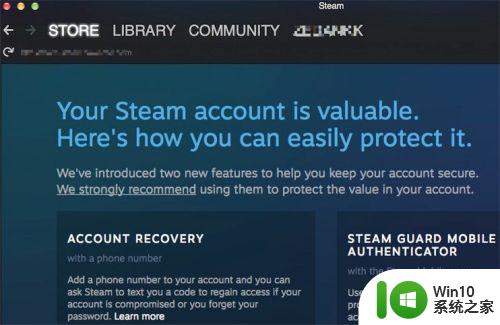
以上就是如何在Mac上下载Steam的全部内容,如果您还有不清楚的地方,可以参考小编的步骤进行操作,希望这些内容能够对您有所帮助。
mac如何下载steam Mac如何下载并安装Steam相关教程
- mac上玩steam游戏的方法 Mac如何安装并运行Steam游戏
- 苹果电脑如何安装mac系统 win10如何虚拟安装mac系统
- steam如何下载安装 steam安装教程
- steam怎么安装dlc steam dlc如何安装
- steam如何安装mod steam mod安装教程
- mac双系统可以安装win11吗 mac双系统如何安装win11
- win11安装steam打不开如何解决 Win11安装Steam后无法打开怎么办
- steam游戏怎么安装在d盘 steam游戏如何安装到d盘
- win10安装不了steam如何修复 正版win10没法安装steam怎么回事
- steam下载安装步骤详解 steam如何下载和安装游戏
- mac怎么用u盘装双系统mac用u盘安装双系统 Mac如何使用U盘安装双系统
- win10安装Steam平台步骤详解 在win10上如何下载安装Steam游戏平台
- w8u盘启动盘制作工具使用方法 w8u盘启动盘制作工具下载
- 联想S3040一体机怎么一键u盘装系统win7 联想S3040一体机如何使用一键U盘安装Windows 7系统
- windows10安装程序启动安装程序时出现问题怎么办 Windows10安装程序启动后闪退怎么解决
- 重装win7系统出现bootingwindows如何修复 win7系统重装后出现booting windows无法修复
系统安装教程推荐
- 1 重装win7系统出现bootingwindows如何修复 win7系统重装后出现booting windows无法修复
- 2 win10安装失败.net framework 2.0报错0x800f081f解决方法 Win10安装.NET Framework 2.0遇到0x800f081f错误怎么办
- 3 重装系统后win10蓝牙无法添加设备怎么解决 重装系统后win10蓝牙无法搜索设备怎么解决
- 4 u教授制作u盘启动盘软件使用方法 u盘启动盘制作步骤详解
- 5 台式电脑怎么用u盘装xp系统 台式电脑如何使用U盘安装Windows XP系统
- 6 win7系统u盘未能成功安装设备驱动程序的具体处理办法 Win7系统u盘设备驱动安装失败解决方法
- 7 重装win10后右下角小喇叭出现红叉而且没声音如何解决 重装win10后小喇叭出现红叉无声音怎么办
- 8 win10安装程序正在获取更新要多久?怎么解决 Win10更新程序下载速度慢怎么办
- 9 如何在win7系统重装系统里植入usb3.0驱动程序 win7系统usb3.0驱动程序下载安装方法
- 10 u盘制作启动盘后提示未格式化怎么回事 U盘制作启动盘未格式化解决方法
win10系统推荐
- 1 番茄家园ghost win10 32位官方最新版下载v2023.12
- 2 萝卜家园ghost win10 32位安装稳定版下载v2023.12
- 3 电脑公司ghost win10 64位专业免激活版v2023.12
- 4 番茄家园ghost win10 32位旗舰破解版v2023.12
- 5 索尼笔记本ghost win10 64位原版正式版v2023.12
- 6 系统之家ghost win10 64位u盘家庭版v2023.12
- 7 电脑公司ghost win10 64位官方破解版v2023.12
- 8 系统之家windows10 64位原版安装版v2023.12
- 9 深度技术ghost win10 64位极速稳定版v2023.12
- 10 雨林木风ghost win10 64位专业旗舰版v2023.12